
Turinys:
- Autorius John Day [email protected].
- Public 2024-01-30 10:45.
- Paskutinį kartą keistas 2025-01-23 14:58.


„SPIKE Prime“kuprinės yra „LEGO Education SPIKE Prime“plėtiniai.
Klaviatūros kuprinė leidžia prisijungti prie „WiFi“iš „SPIKE Prime“ir naudotis visomis klaviatūros funkcijomis. Tai labai praplės projektų, kuriuos galite atlikti naudodami SPIKE Prime Hub, spektrą.
Taip pat turime fotoaparato kuprinę, leidžiančią integruoti vaizdų apdorojimą ir mašinos matymą, „Grove Sensor“kuprinę, leidžiančią prijungti šaunius jutiklius, „Micro: bit“kuprinę, kuri įgalina radijo ryšį, ir „Breadboard“kuprinę, kurią galite naudoti grandinių prototipams kurti.
Prekės
Klaviatūra: (nuoroda)
Klaviatūros išjungimo lenta: (nuoroda)
Antraštės kaiščiai
- 1x14 Vyras - 2 (nuoroda)
- 1x14 moteris - 2 (nuoroda)
- 1x2 Vyras -1 (nuoroda)
- 1x4 Vyras -1 (nuoroda)
- 1x2 moteris - 1 (nuoroda)
- 1x4 moteris -1 (nuoroda)
- 1x8 vyrų 1,27 antraštės kaiščiai -1 (nuoroda)
LEGO sijos
- 1x3 -1
- 1x7 -1
LEGO kaiščiai - 6
LEGO atstumo jutiklio jungtis -1 (iš „SPIKE Prime“komplekto)
Įrankiai
Spalvotas spausdintuvas (pasirinktinai)
Žirklės (arba lazerinis pjoviklis)
Litavimo reikmenys
PCB frezavimo staklės (neprivaloma)
1 žingsnis: spausdinkite PCB
PCB prijungs klaviatūrą prie „SPIKE Prime“.
Eikite į „Google“disko aplanką ir atsisiųskite failą „Spike to Pyboard production 2.fzz“. Yra daug įmonių, kurios gali jums pagaminti PCB. Raskite tą, kuris yra netoliese. Turėsite atspausdinti abu faile esančius PCB dizainus.
ARBA, Jei turite prieigą prie kūrėjų srities ir galite naudoti „Bantam Tool“stalinių PCB frezavimo mašiną, atsisiųskite failą „Spike to Pyboard v01 othermill version.fzz“ir atsispausdinkite. Vėlgi, turėsite atspausdinti abu faile esančius PCB dizainus.
ARBA, Tai galite padaryti savo namuose. Vykdykite čia pateiktas instrukcijas. https://www.instructables.com/id/DIY-PCB-Etching. Jei norite atidaryti failą, eikite į https://fritzing.org/ ir atsisiųskite/įdiekite „Fritzing“savo kompiuteryje ir atidarykite dizainą savo kompiuteryje.
2 žingsnis: litavimo antraštės kaiščiai „Breakout Board“

Lituoti 2- 1x14 Vyriškos antraštės kaiščiai ant klaviatūros pertraukos plokštės.
Būkite atsargūs: klaviatūros SD kortelės lizdas gali liesti ką tik lituotus antraštės kaiščius. Norėdami to išvengti, ant klaviatūros SD kortelės lizdo uždėkite elektros juostą.
3 žingsnis: Lituoti antraštės kaiščius ant PCB



PASTABA: dvi plokštės yra sujungtos stačiu kampu, kaip parodyta paveikslėlyje.
Lydmetalis 2 - 1x14 Moteriški antgaliai (ilgi smeigtukai), 1 - 1x2 Vyriški antgaliai (90 laipsnių) ir 1 - 1x4 Vyriški antgaliai (90 laipsnių) prie „Google“disko (viena iš dviejų plokščių) prie viršutinės klaviatūros plokštės reikės atspausdinti).
Lituoklis 1 - 1x2 Moteriški antraštės kaiščiai, 1 - 1x4 Moteriški antraštės kaiščiai, 1 - 1x8 Vyriški 1,27 antgalio kaiščiai (iš „Mouser“) į klaviatūros apatinę PCB plokštę iš „Google“disko (kita plokštė, kurią reikės atspausdinti).
4 žingsnis: 3D spausdinimas

3D spausdinti failą. 3D spaudiniai buvo sukurti naudojant 2 formos spausdintuvą. Gali tekti pakoreguoti matmenis pagal spausdintuvą, o šonus nušlifuoti, kad prispaustumėte.
5 žingsnis: Surinkimas



Pritvirtinkite PCB plokštę prie korpuso varžtais.
Prijunkite klaviatūrą ir „Breakout“plokštę prie PCB ir įdėkite jas į dėklą. Visi jie turėtų tilpti į dėklo vidų. Pritvirtinkite PCB varžtais.
PASTABA: įsitikinkite, kad jis įstatytas teisingai. Įdėkite klaviatūros PCB stačiu kampu.
6 žingsnis: prijunkite kabelį

Atsukite „SPIKE Prime“atstumo jutiklį ir naudokite jungtį su kabeliu, kad prijungtumėte jį prie korpuso.
7 žingsnis: kuprinės įdėjimas į popieriaus dangtį

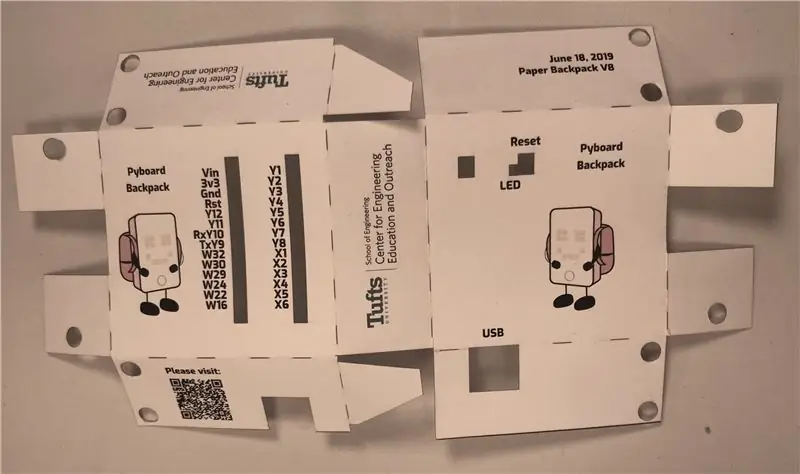

Spalvotas popieriaus dėklo dizainas.
Jei turite prieigą prie lazerinio pjaustytuvo, naudokite lazerinį pjaustytuvą, kad supjaustytumėte dizainą. Jei ne, supjaustykite jas žirklėmis arba naudokite „X-acto“peilius.
Sulenkite juos ir apvyniokite aplink 3D spausdintą dėklą. Popieriaus tvirtinimui ant dėklo naudokite sijas ir kaiščius.
Rekomenduojamas:
Kuprinė #4: „Breadboard“: 8 žingsniai

Kuprinė Nr. 4: „Breadboard“: „SPIKE Prime“kuprinės yra „LEGO Education SPIKE Prime“plėtiniai. Ši kuprinė leidžia prijungti „SPIKE Prime“su šviesos diodais, mygtukais, jungikliais ir vairasvirtėmis, kad būtų sukurti „SPIKE Prime“valdymo prototipai. Taip pat turime fotoaparato kuprinę, kuri leidžia
„Creative Switch“kuprinė: 4 žingsniai

„Creative Switch“kuprinė:- 9 V baterija- 2 mėlyni šviesos diodai- laidai- laidus audinys
Kuprinė #6: „UniversalConnector“: 5 žingsniai

Kuprinė Nr. 6: „UniversalConnector“: „SPIKE Prime“kuprinės yra „LEGO Education SPIKE Prime“plėtiniai. „Universal Connector“kuprinė iš esmės yra laidinė kuprinė, paverčianti „SPIKE Prime“jungtis į bendrus vyrų kaiščius. Ši kuprinė yra labai naudinga, jei planuojate
Kuprinė #5: Micro: bit: 8 žingsniai

Kuprinė #5: „Micro: bit“: „SPIKE Prime“kuprinės yra „LEGO Education SPIKE Prime“plėtiniai. Naudodami „Micro: bit“kuprinę, galite prijungti „Micro: bit“prie „LEGO SPIKE Prime“. Į „SPIKE Prime“galite integruoti visas „Microbit“galimybes. Taip pat galite bendrauti tarp
Kuprinė #2: Grove jutikliai: 6 žingsniai

Kuprinė Nr. 2: „Grove“jutikliai: „SPIKE Prime“kuprinės yra „LEGO Education SPIKE Prime“plėtiniai. Klaviatūra yra šios kuprinės smegenys. Tai leidžia prijungti „Grove“jutiklius prie „LEGO SPIKE Prime“ir lengvai prijungti įvairių tipų jutiklius (I2C, analoginius, skaitmeninius) prie „Gro
